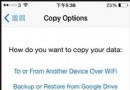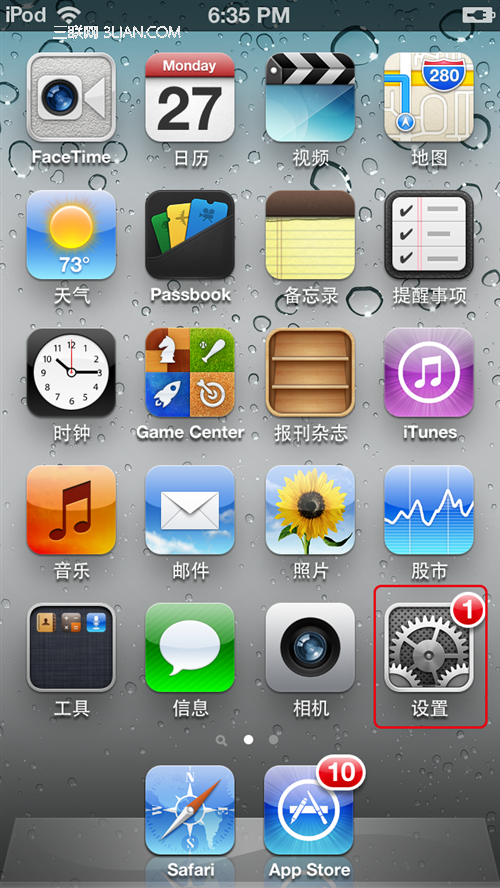Mac備份策略:更好的Mac備份指南
數據備份是Mac設計者真正用心考慮過的很多方面中的一個。Mac備份不是一個完美的故事,但是顯然比Windows和Linux要好。
如果你是一個存儲管理員,有一個典型的基於網絡的備份產品,對你來說比起其他桌面系統Mac應該不是一個更大的挑戰。你安裝Mac OS版 的備份代理軟件,排好備份時間表,然後魔法就會出現。這篇文章不是面向這種公司的。這裡討論的要麼是那些沒有支持Mac系統的網絡備份產品的小公司,要麼 就是那些希望確保他們的Mac被合適地備份的單獨用戶。你會在這裡學到Mac備份策略,以及一些Mac備份的最佳實踐。
備份MacBook
我們先來說說MacBook, 我認為它應該是完全移動的。首先要做的是確保它們有足夠大的硬盤來把所有的數據存在內部。(具體的大小取決於用戶,但是如果你因為內置的硬盤空間不夠而把 一部分文件存在一個外置硬盤上,那你的內置硬盤就不夠大了)。用一個USB硬盤來做備份沒有錯誤,但是用它作為主要存儲就會使得備份變得麻煩很多。所以, 確保你所有的MacBook用戶都把他們的內置硬盤升級到足夠大,以便保存他們所有的數據。
假設所有的MacBook數據都保存在它的內置硬盤裡,你可以有兩種辦法進行備份。一個辦法是給所有的MacBook用戶一個比他們的root盤大的USB或者火線接口的外置硬盤,然後把它設置為你的蘋果“時間機器”盤。使用“時間機器”是很容易的。只需要插入一個硬盤,Mac系統會問你是否要把它作為你的時間機器盤。回答“是”,然後你就在向那個磁盤做 備份了。如果你把它插在上面,時間機器會自動每天向上面做備份。如果你通常不會插它,你應該把它每天插上一次來做備份。你一把它插上,時間機器就會看到它 並開始做你的每日備份,這只需要幾分鐘。如果,由於某些原因,你好幾天都忘了插它,時間機器會提醒你。恢復也很簡單。插入你的備份盤,打開時間機器,選擇 你想要恢復的文件就可以了。
這個想法的一個挑戰是備份磁盤是放在主盤附近的,如果你把你的備份磁盤和你的筆記本放在一起,又把它們弄丟了,你的備份和你的主拷貝就一起丟 了。防止這種事發生的唯一辦法是使用基於網絡的備份,但這對移動機器來說可能有些麻煩。所以,一個基於雲的備份服務可能是備份移動機器的最好辦法。我們回 頭會再討論這個問題,不過就算你使用一個基於雲的備份公司,同時使用時間機器也沒有什麼錯。
iMac備份
另一邊,iMac不是移動的,而且它們正常使用的時候通常都是接到某種LAN中的。對這些用戶,可能最好考慮一個Snow Leopard(Mac OSX 10.6)或者Linux服務器,以便他們有集中的用戶帳戶和網絡加載的家目錄。這會極大的簡化你的備份環境。一個Snow Leopard Mac Mini服務器只要999美元。一個Linux服務器可能會更便宜,但是你需要配置LDAP和NFS,這可能會很難。如果你能保證用戶會使用網絡家目錄,永遠都不會在根目錄中保存數據,你就可以在很大程度上簡化你的備份系統。
如果你沒辦法做到這些,你還是可以連接一個USB或者FireWire磁盤來用時間機器。如果你有幾個機器要保護,它的成本可能會比較高。弄一 個蘋果時間膠囊(一個很小的專門用來存儲時間機器備份的機器),或者一個其他的能給每個機器提供一個“sparsebundle”文件,來存儲時間機器備 份的支持時間機器的系統。這可以是完全自動的,結果就是所有的iMac備份都在離Mac很遠的地方。
這種方式的挑戰是sparsebundle是一個單一的文件,如果正在運行備份的時候發生什麼情況的話它可能會損壞。為了解決這個問題,一些管 理員使用兩個sparsebundle文件。在每次備份結束的時候,他們對sparsebundle運行一下fsck來確保它沒有在備份的時候損壞。如果 fsck運行正常,那就一切正常。如果它不正常,你可以刪除並重建鏡像文件而不會丟失數據,因為你還有一個“備份的”鏡像文件。
雲備份服務
對iMac、MacBook、PC和筆記本,很小的IT部門的最好選擇可能是一個基於雲的備份服務。如果你只有幾個GB的數據,那你可以安裝軟 件並通過因特網來做你的第一個備份。不過,如果你有幾個機器和幾百GB的數據,你需要找一個提供“種子”服務選項的雲備份公司,這可以允許你備份到他們寄 給你的一個USB盤上。你在這個盤上做你的第一次備份,然後把它寄給他們。他們把它放進他們的備份系統中節省你幾個星期的上傳時間。兩個提供這種服務的產 品是CrashPlan和Jungle Disk。
通過一點計劃,要給你的Mac一個不錯的備份計劃和Mac備份策略是很簡單的。就像前面討論過的,想要一個可以用於Mac、Windows和Linux統一的備份系統也是可以的。如果你有一個混合的環境,確保你考慮過後者。
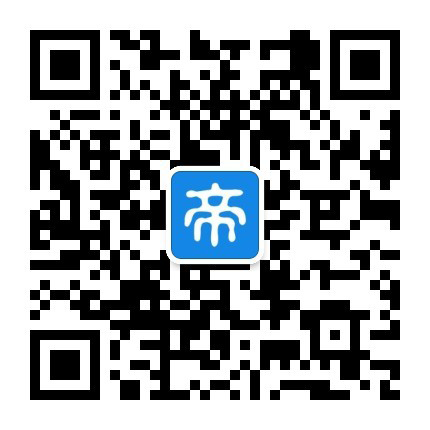
關注設計帝國微信公眾號
- iPhone SE和華為P8 Max哪個好?
- iPhone SE和華為Mate7哪個好?
- faceu激萌為什麼無法拍照?faceu激萌無法拍照怎麼辦[多圖]
- 蘋果iOS10.3/macOS10.12.4/watchOS3.2輕體驗
- React
- iOSHumanInterfaceGuidelinesHomeKit
- UIStackView教程:了解StackView
- iOSHumanInterfaceGuidelinesMultitasking
- iOS11或新增“Automator”應用 將於WWDC發布
- 蘋果iOS/macOS平台最新Beta3公測版系統推送
- Windows系統中修改MAC地址實用技巧
- 新款MacBook Air問題匯總
- Mac 錯誤的詞:"Microsoft Word 時遇到了問題,需要關閉"
- MAC屏幕顏色反轉
- 去除Mac開機聲